Jenkins CI/CD篇
Jenkins是一个流行的开源自动化工具,用于实现持续集成(CI)和持续交付(CD)的目标。它最初是由Hudson项目的分支发展而来,用于帮助开发团队更轻松地构建、测试和部署软件。
Jenkins的主要功能包括:
- 自动构建: Jenkins可以定期或基于代码提交等事件触发自动构建,以确保代码的新版本可以被成功编译。
- 测试自动化: Jenkins支持自动化测试,包括单元测试、集成测试和端到端测试,以确保代码质量和稳定性。
- 持续集成: Jenkins可以集成各种版本控制系统,如Git、Subversion等,以便及时检查代码更改并触发构建。
- 持续交付: Jenkins可以将构建的结果自动部署到不同的环境,包括开发、测试和生产环境,以实现持续交付的目标。
- 插件生态系统: Jenkins拥有一个丰富的插件生态系统,允许用户扩展其功能,以满足各种不同的需求。
- 可扩展性: Jenkins具有高度可扩展性,允许用户根据其团队的需求自定义工作流程和任务。
Jenkins的安装
1、**前提条件 **:这里直接使用war方式运行,需要java环境。自行百度安装
2、官网下载安装war包,连接直达:https://mirrors.jenkins.io/war-stable/。我这里用的是Jenkins 2.414.1版本。
3、运行脚本。
创建一个start.sh文件,放在jenkins.war同级目录,我这里放在/usr/local/jenkins目录下
## war包名称
JAR_NAME="jenkins.war"
## 查找是否有运行的jenkins.war 返回pid
pid=`ps -ef | grep $JAR_NAME | grep -v grep | awk '{print $2}'`
## 输出的日志位置 如果报文件不存在,就在jenkins目录下touch nohup.out,就ok了
LOG_PATH=/usr/local/jenkins/nohup.out
## 如果pid不存在,说明没有正在运行的jenkins.war,直接启动
if [ -z $pid ]; then
## 后台运行 jenkins.war --httpPort指定端口8900 ,如果端口被占用了,可指定其他端口
## 因为我使用了nginx代理端口,所以使用 --prefix 指定了请求前缀为/jenkins 这个需要在nginx中配置相同前缀/jenkins,就可以外网访问jenkins了
## 如果没有使用反向代理,就不需要添加 --prefix="/jenkins" 这一截
nohup java -jar $JAR_NAME --httpPort=8900 > $LOG_PATH 2>&1 &
## 查看启动后的pid
pid=`ps -ef | grep $JAR_NAME | grep -v grep | awk '{print $2}'`
echo "Service ${JAR_NAME} is started!pid=${pid}"
tail -f ${LOG_PATH}
## 如果pid存在,说明有正在运行的jenkins.war,需要先杀掉这个进程,再重新启动jenkins.war
else
## 杀掉已有进程
kill -9 $pid
## 重新运行jenkins.war
nohup java -jar $JAR_NAME --httpPort=8900 > $LOG_PATH 2>&1 &
echo "Service ${JAR_NAME} is restarted!pid=${pid}"
tail -f ${LOG_PATH}
fi
创建好后使用sudo sh start.sh
Jenkins就可以顺利启动了。在控制台可以看下以下信息。
*************************************************************
Jenkins initial setup is required. An admin user has been created and a password generated.
Please use the following password to proceed to installation:
2a7421192cad4c43864a6c81c80f1a10
This may also be found at: /home/zlzg/.jenkins/secrets/initialAdminPassword
*************************************************************
输入ip+端口访问,根据提示输入上面的初始密码。
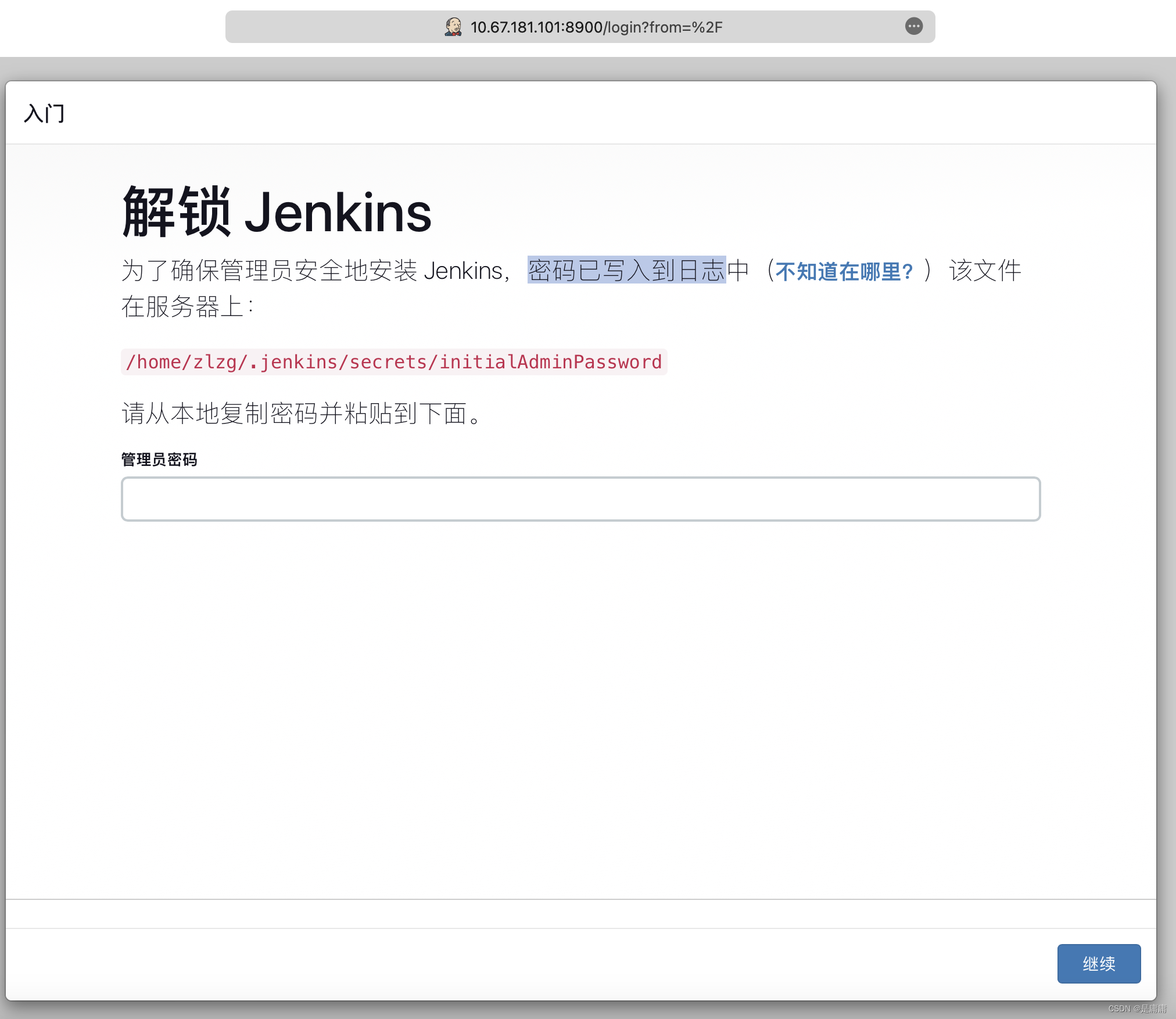
直接安装推荐的插件,安装失败也没关系。后续可以在配置中自定义安装插件。
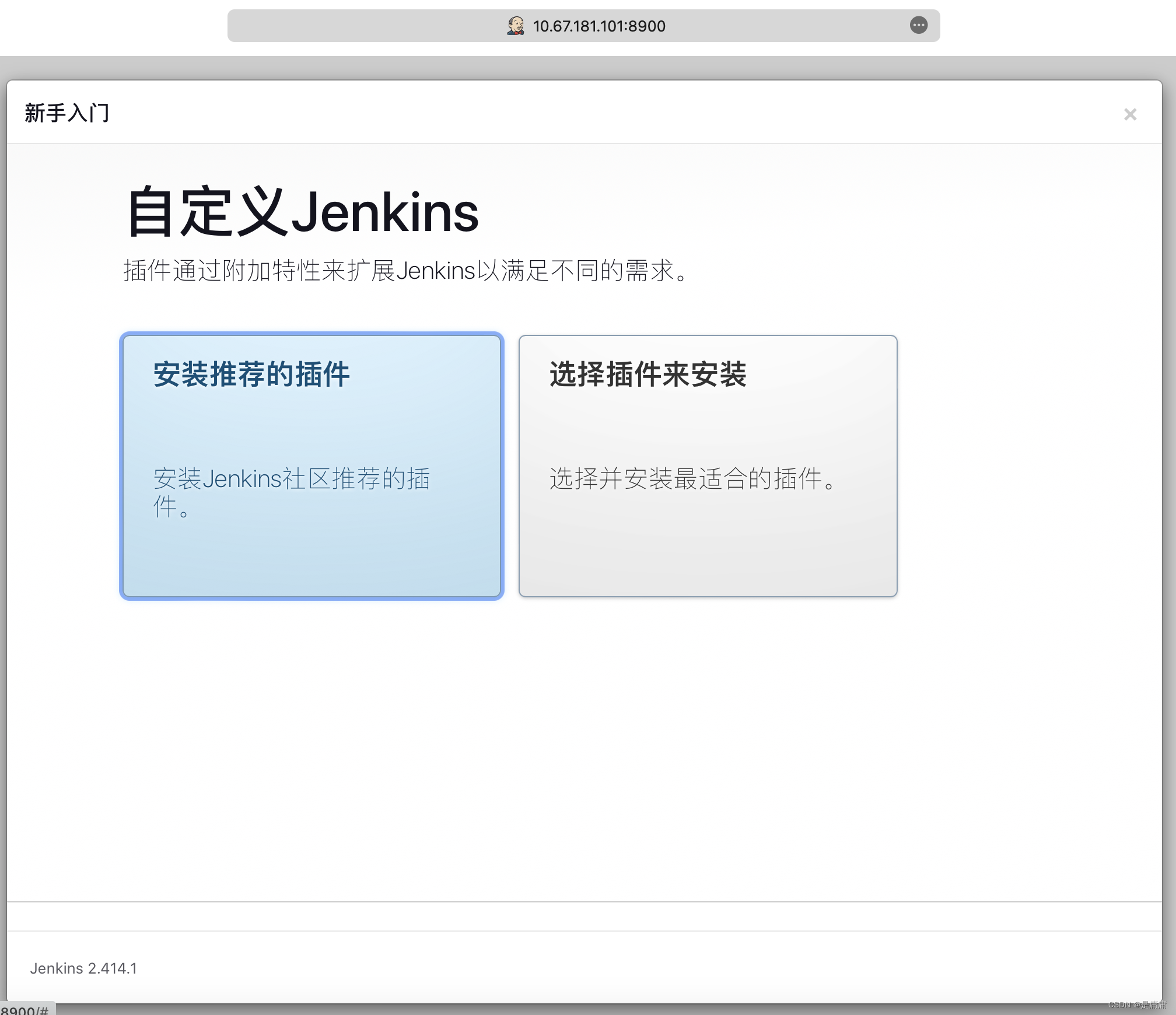
插件安装完毕创建用户即完成了安装步骤。
Jenkins的一些必要配置
一、plugins插件安装
在Dashboard->Manage Jenkins->Plugins(插件)->Available plugins中可以安装需要的插件。
我这里安装了:
1、Publish Over SSH
2、NodeJS
安装完成重启Jenkins才会生效。
二、工具Tools安装
在Dashboard > Manage Jenkins > Tools中设置需要的环境变量。
1、JDK安装。可以选择在线安装或者直接使用本地的jdk环境,我这里直接使用本地的环境,把java环境绝对路径放上去即可。
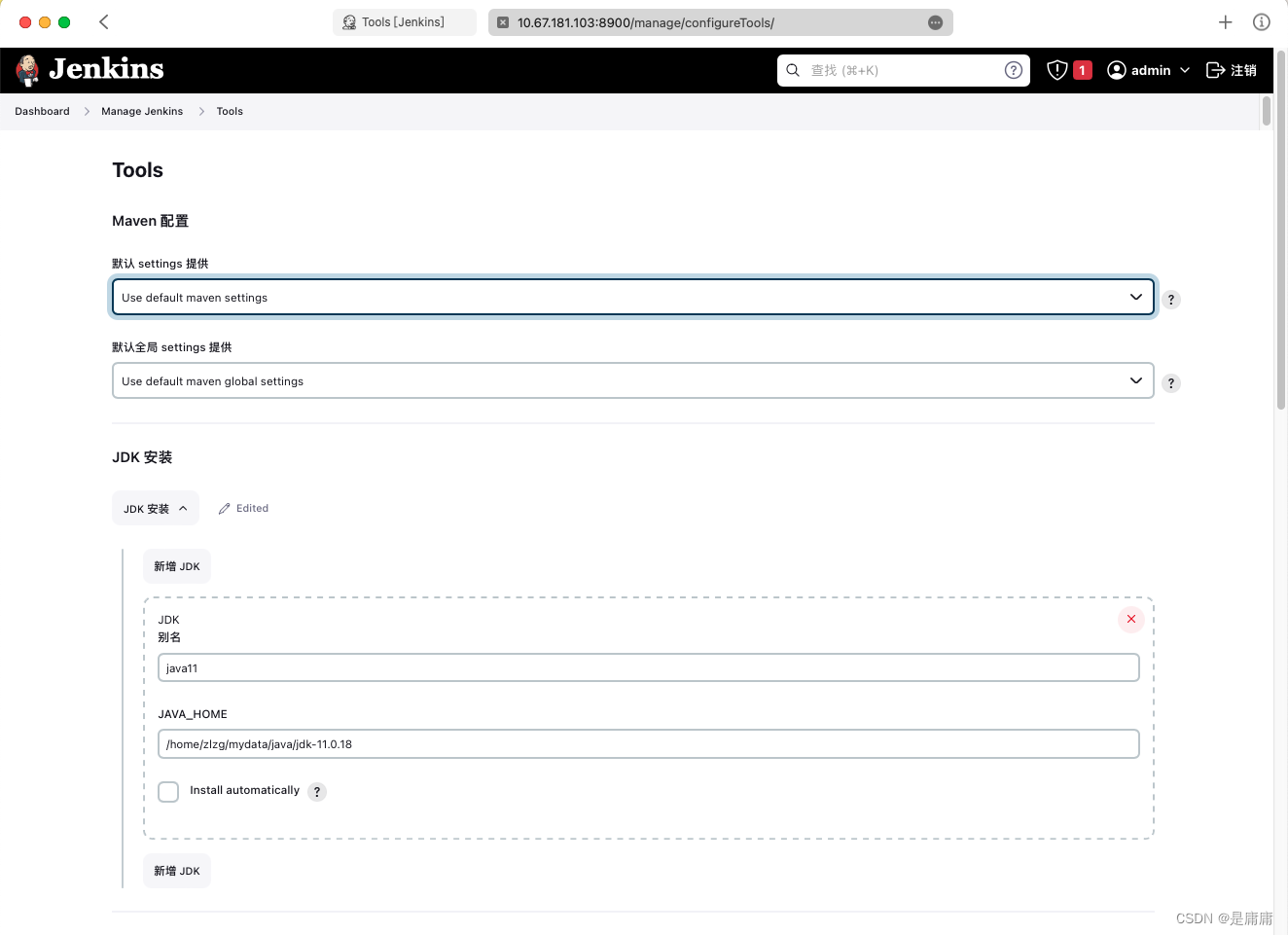
2、设置Maven、NodeJS环境。
可以选择在线安装,如果本机已经装好了环境直接使用本机的环境路径即可。本机安装环境方法自行百度。
强烈推荐直接使用本机环境,在线安装不稳定。
我这里都使用的本地环境。
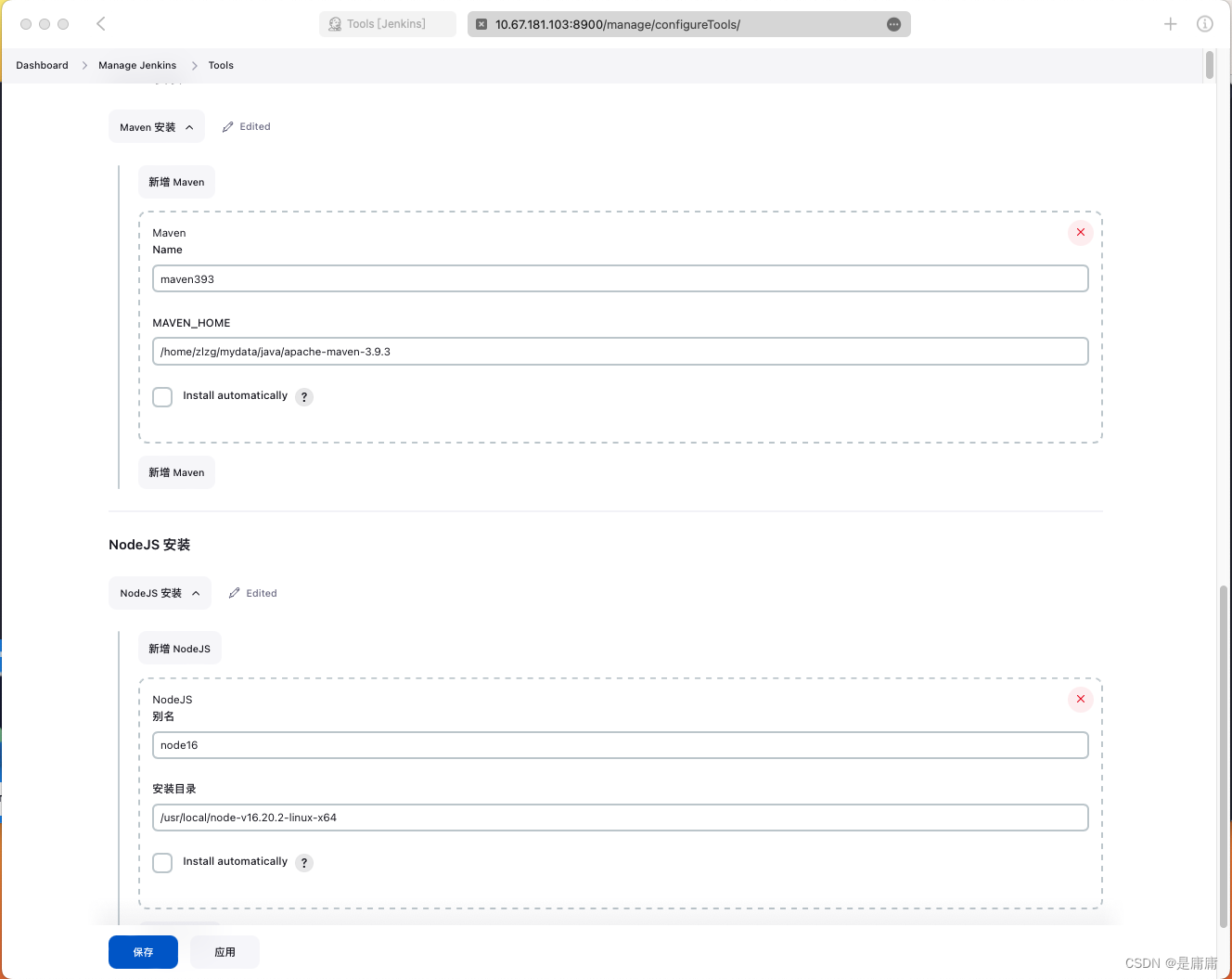
三、全局配置文件
在Dashboard -> Manage Jenkins-> Managed files中可以设置单个的配置文件。如我想单独给某个node项目换一个源,创建一个配置文件。
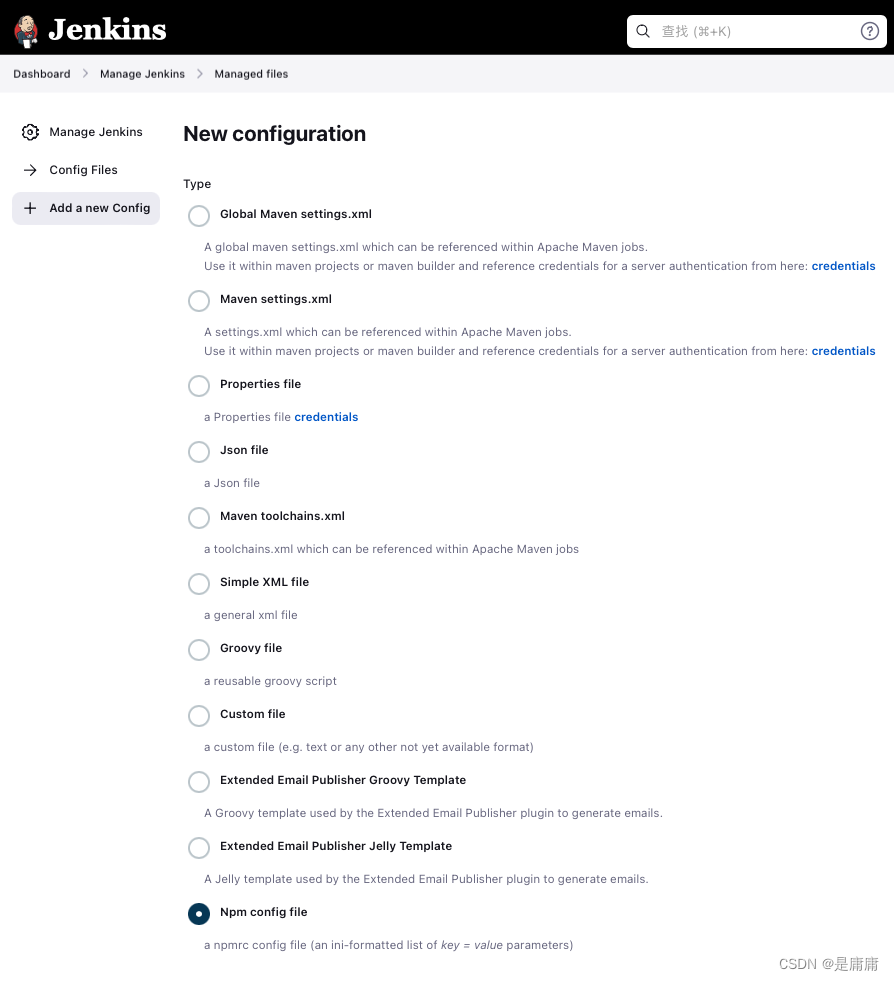
我这里npm配置成淘宝源 registry = https://registry.npmmirror.com
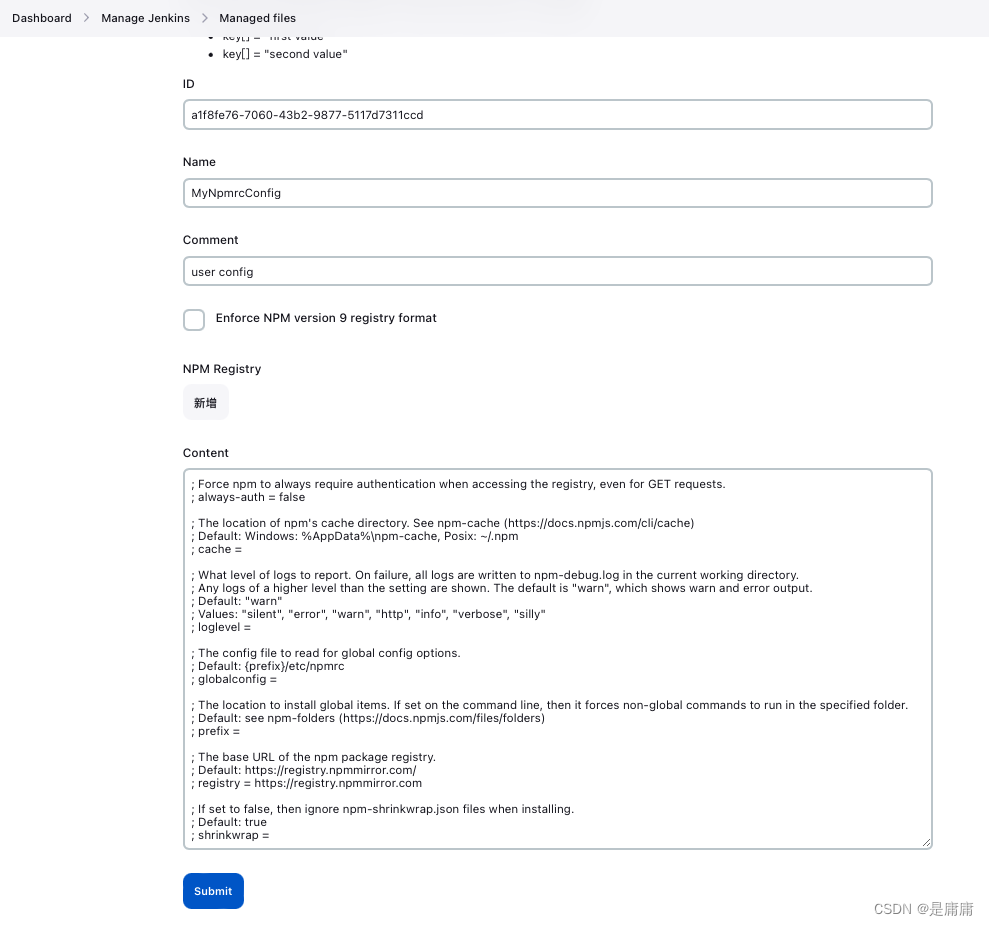
使用Jenkins自动部署一个vue项目
首先在dashboard > 新建项目Item。
可以按照自己的需求创建任务,我这里选的第一个。
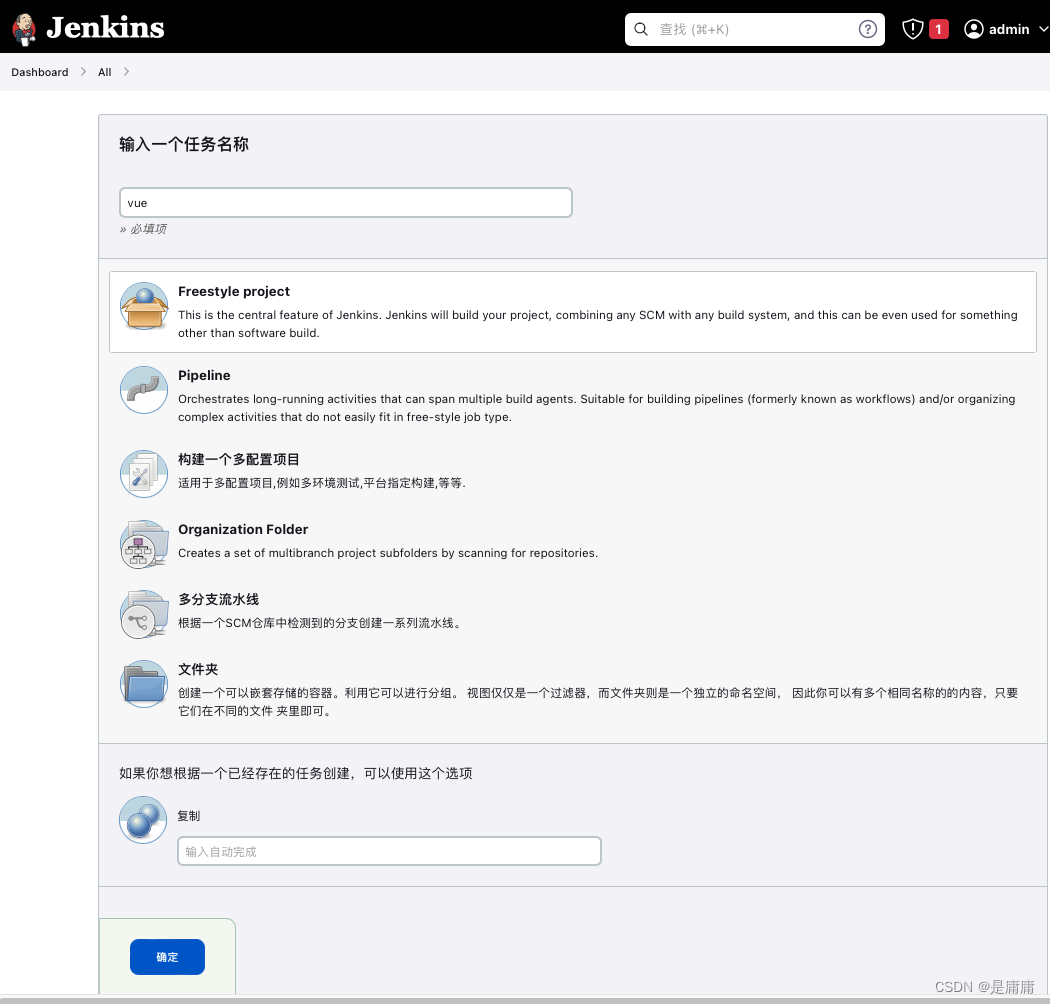
1、General一般设置
根据自己需求设置,这里我只设置了描述。
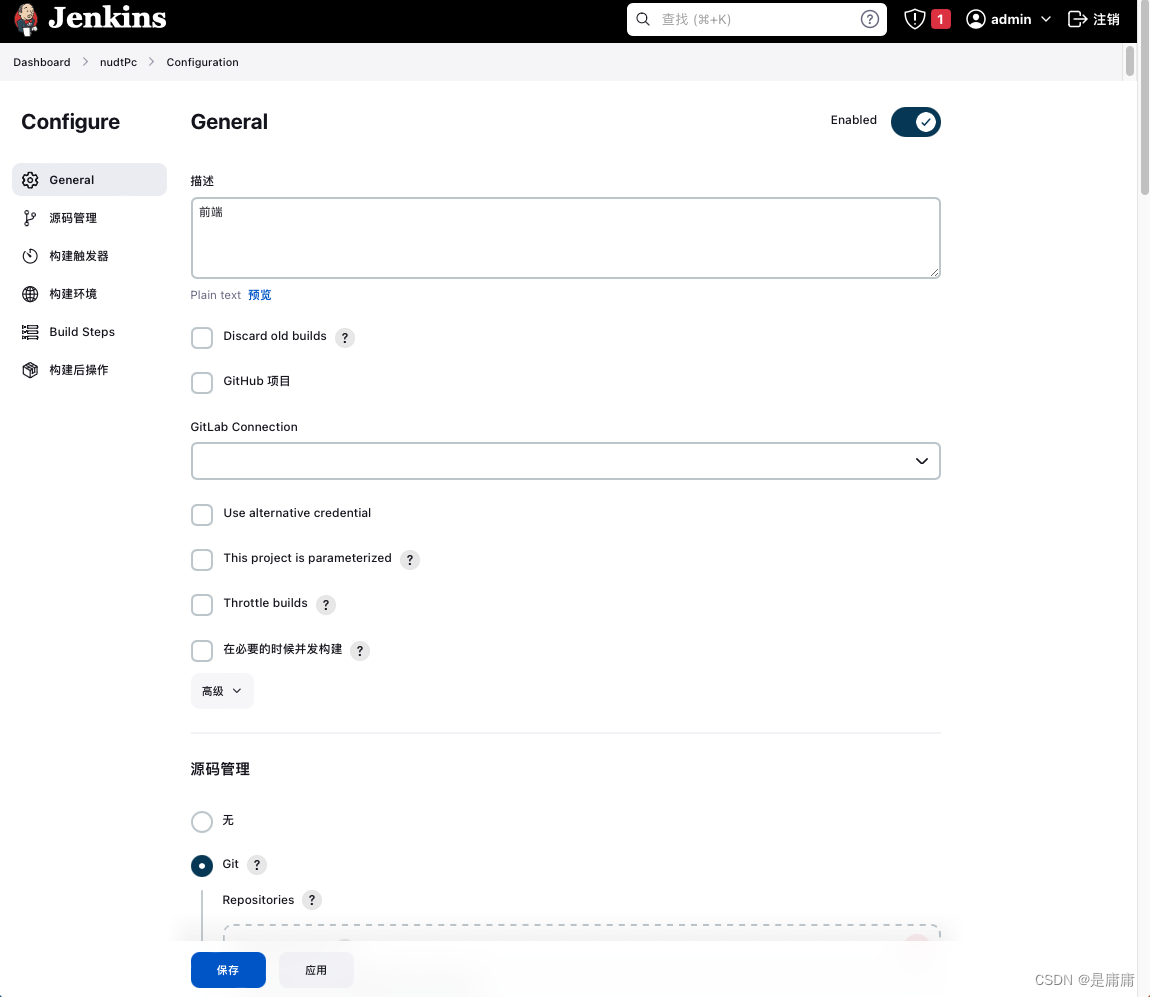
2、源码管理
1)Repository URL:这里设置Git代码仓库的地址
2)Credentials:这里设置Git认证凭据。点击添加一个凭据,可以选择账号密码,或者API Token,根据自己的需求选择。
3)Branches to build:这里设置Git源码的分支3、构建触发器
4)源码库浏览器:选自动即可
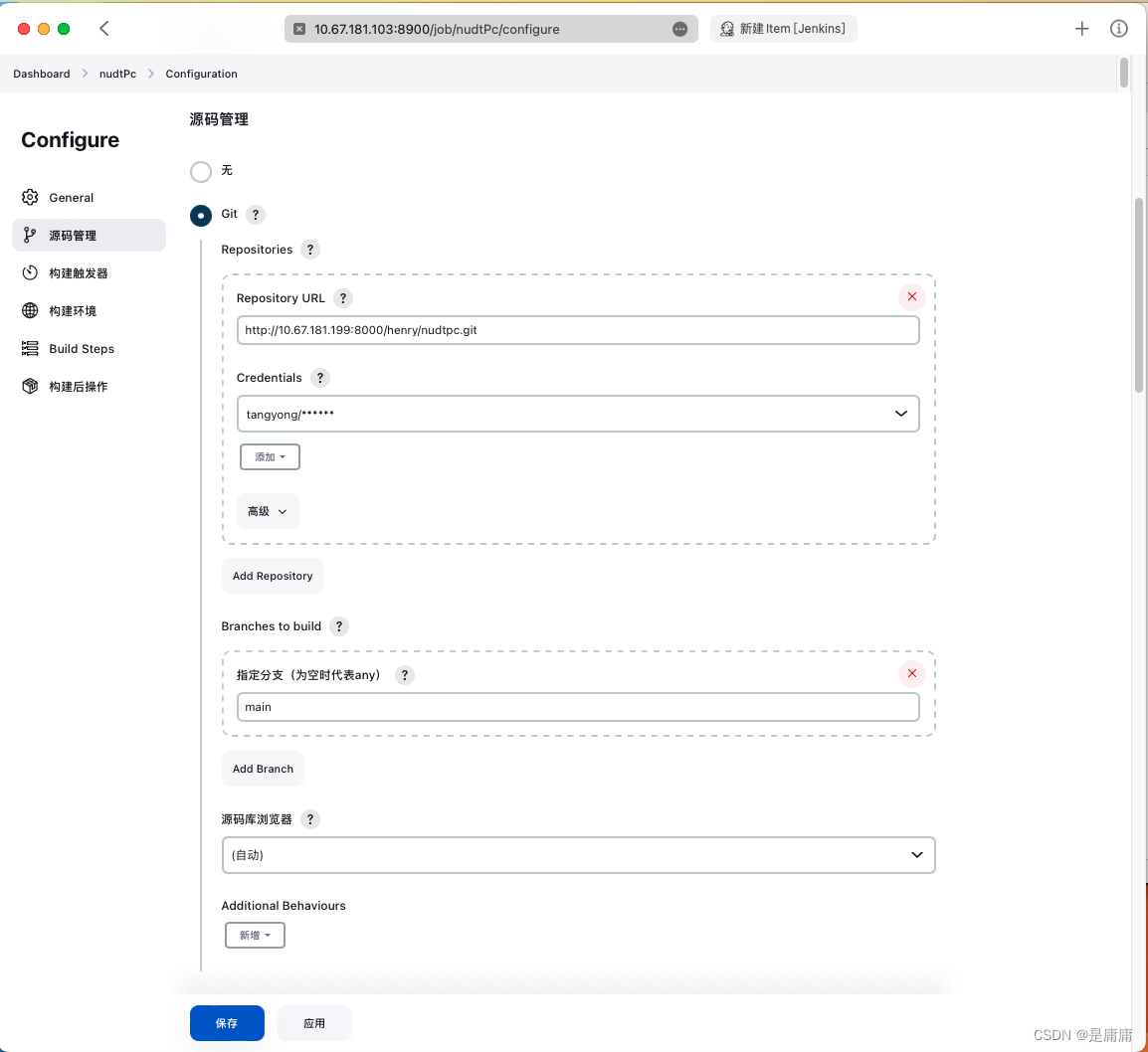
3、构建触发器
这里选了(Push Events)当推送事件触发时,会自动进行构建。
这里注意需要去git上创建 webhook指向Jenkins这个地址,具体创建方法自行百度。
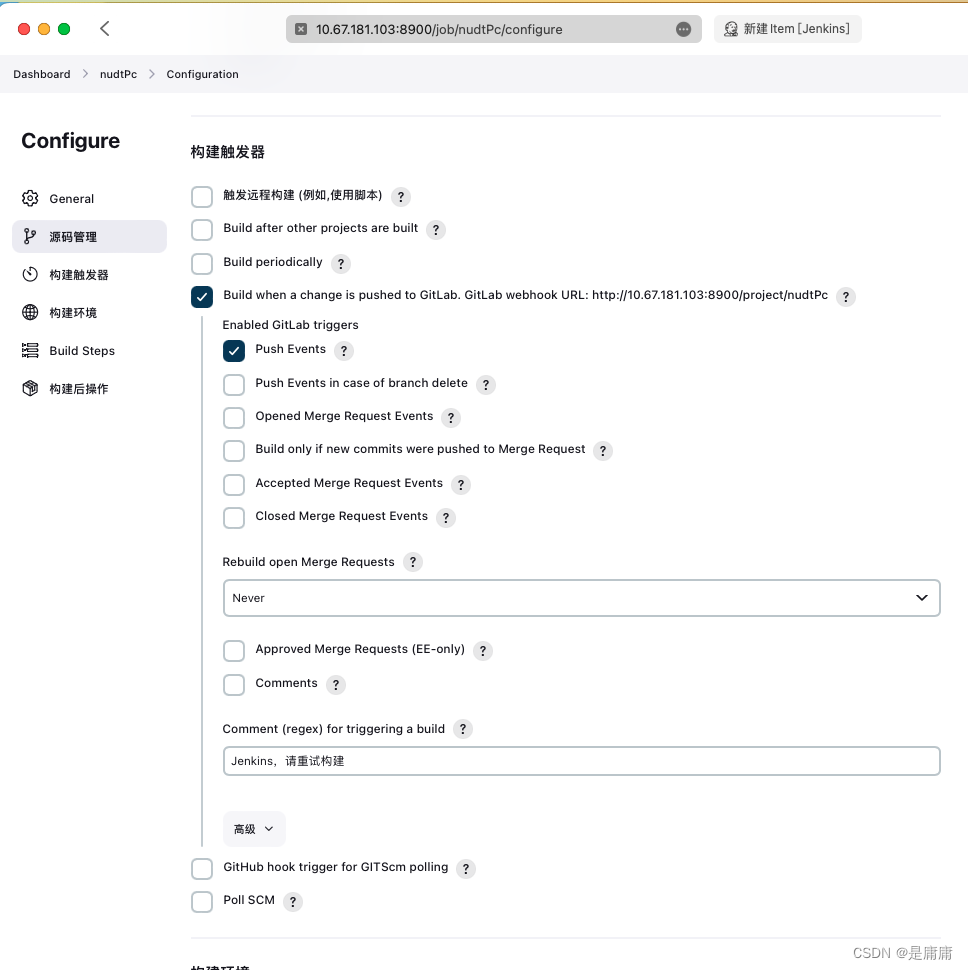
4、Build Steps(添加构建步骤)
这里选择EXecute NodeJS script
依此选择前面安装的node版本,npm配置文件,然后输入构建命令即可。
npm i
npm run build:test
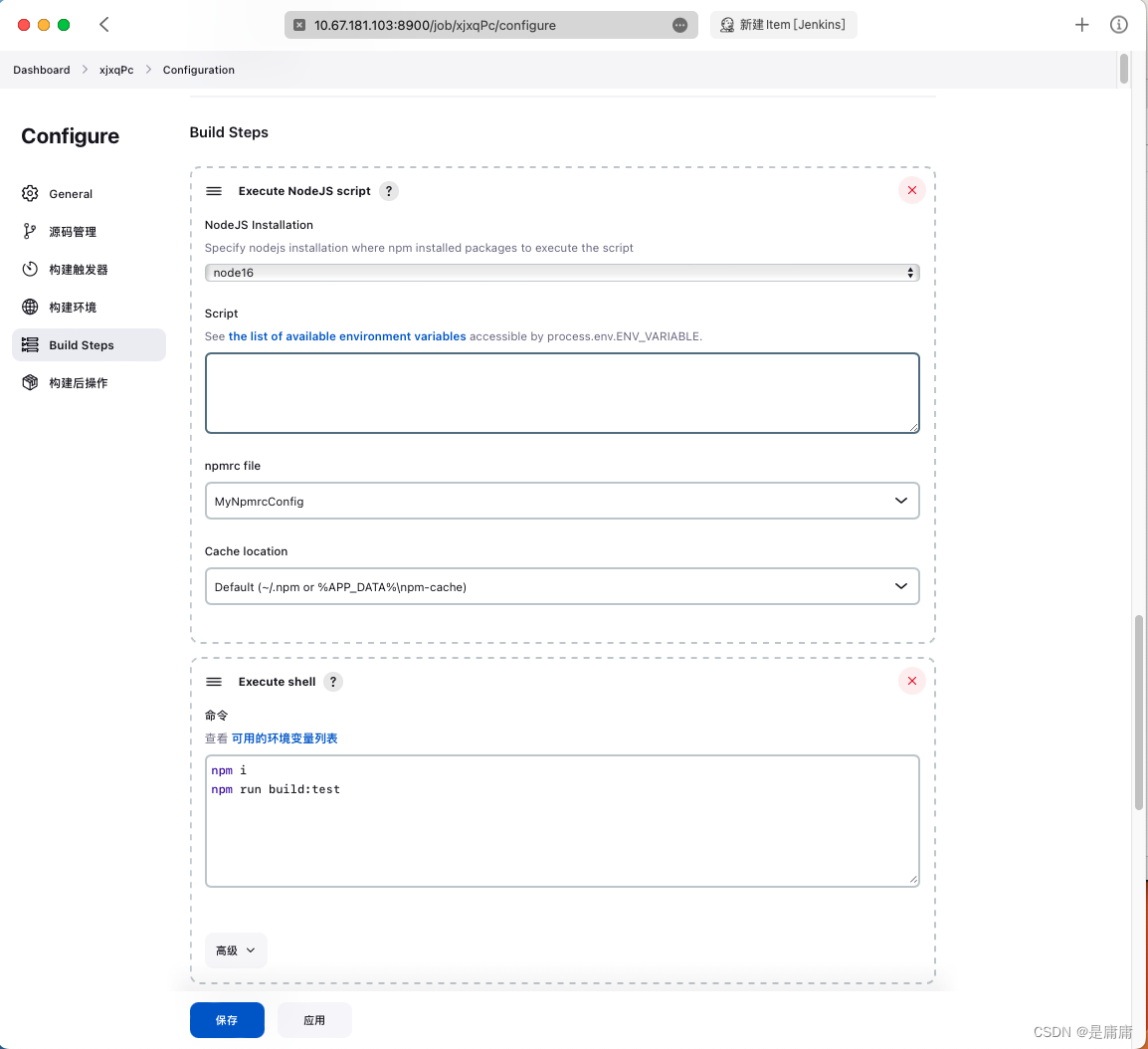
5、构建后操作
将构建完成后将build后的文件推送到服务器中,
1)选择Send build artifacts over SSH。
2)SSH Server:选择需要推送的目标服务器。(注意:这样需要到Dashboard > Manage Jenkins > System 中Publish over SSH先提前添加好服务器)
3)Transfers:Source files(需要传输的文件)、Remove prefix(不需要传输文件名前缀)Remote directory(如果存在,此文件夹将位于全局配置中的文件夹下方,如果不存在,将创建该文件夹。)
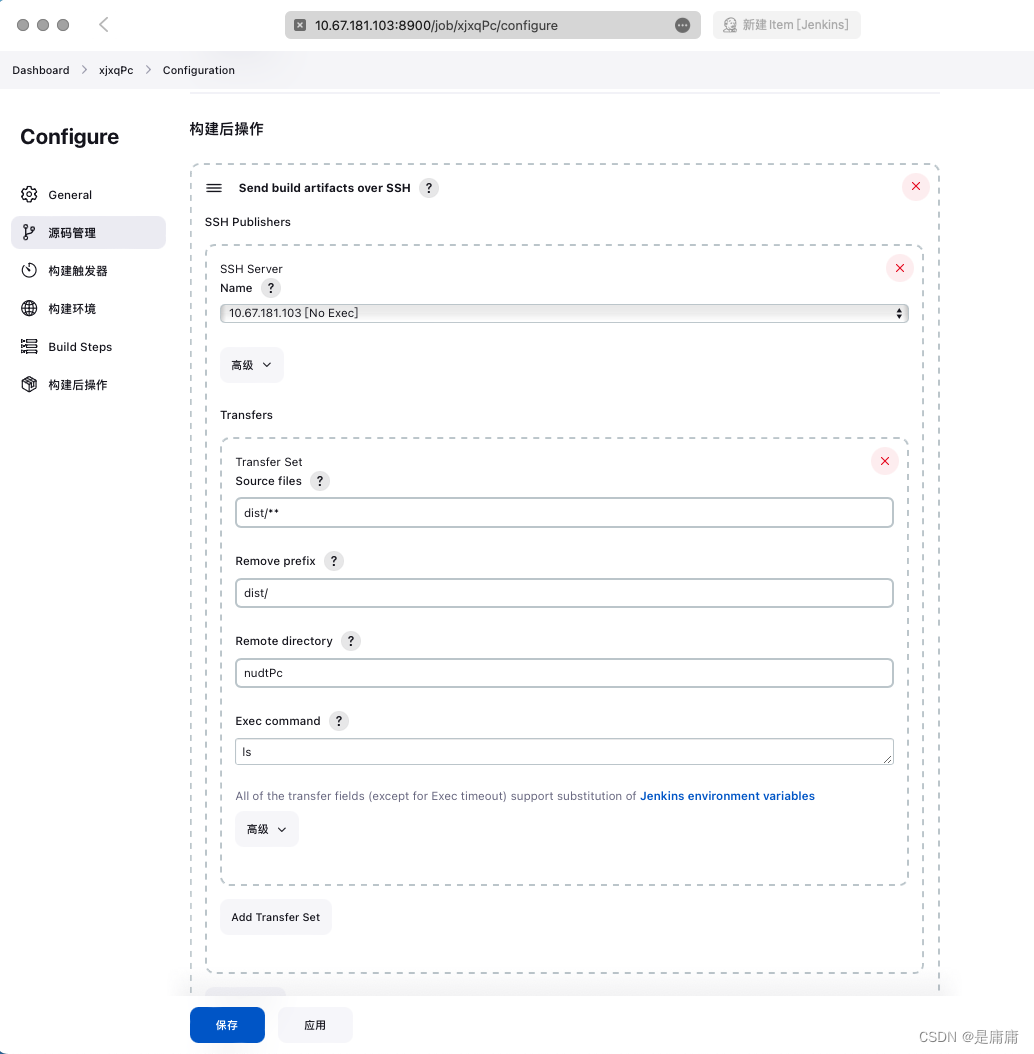
这样一套Vue的自动部署流程就配置好了。
使用Jenkins自动部署一个SpringBoot项目
前面三步跟node项目一样这里不在重复赘述,直接从第四步开始
Build Steps(添加构建步骤)
1、选择Invoke top-level Maven targets:选择maven版本
运行命令
clean
install
2、选择Execute shell,先停止以前的进程
#停止正在运行的项目
echo "检查服务是否运行"
JAR_NAME="nudt-0.0.1-SNAPSHOT.jar"
## 查找是否有运行的nudt-0.0.1-SNAPSHOT.jar 返回pid
pid=`ps -ef | grep $JAR_NAME | grep -v grep | awk '{print $2}'`
if [ -z "$pid" ];
then
echo "[ not find pid ]"
else
echo "find result: $pid "
kill -9 $pid
fi
3、选择Execute shell,在启动java程序
JAR_NAME="nudt-0.0.1-SNAPSHOT.jar"
echo "授予权限"
chmod 777 $JAR_NAME
echo "运行jar包"
sleep 1s
BUILD_ID=dontKillMe nohup java -Xms1024M -Xmx1024M -XX:PermSize=256M -XX:MaxNewSize=256M -XX:MaxPermSize=256M -jar $JAR_NAME
## 如果需要运行多个模块,可以配置多个jar包脚本
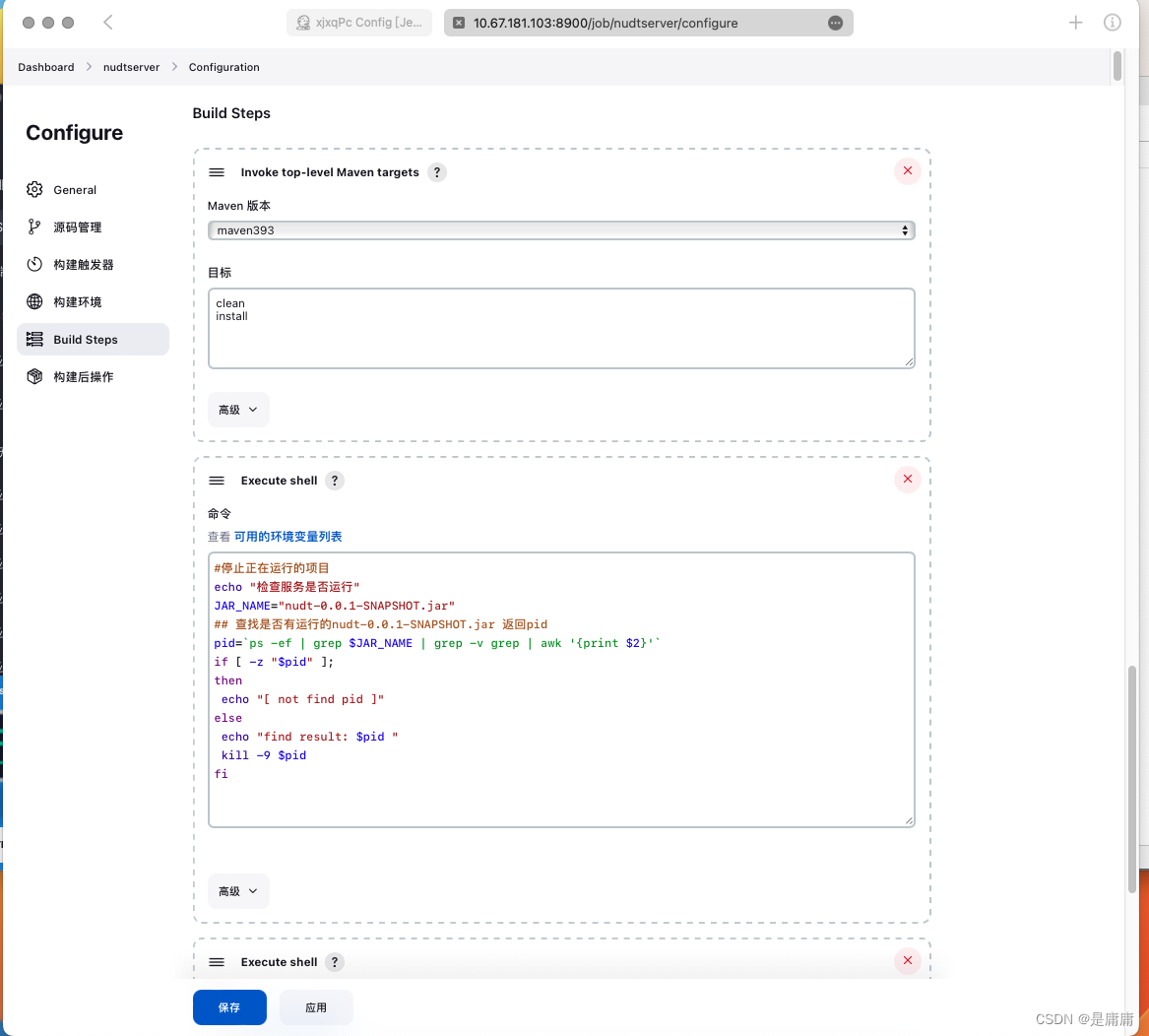




















 77
77











 被折叠的 条评论
为什么被折叠?
被折叠的 条评论
为什么被折叠?








